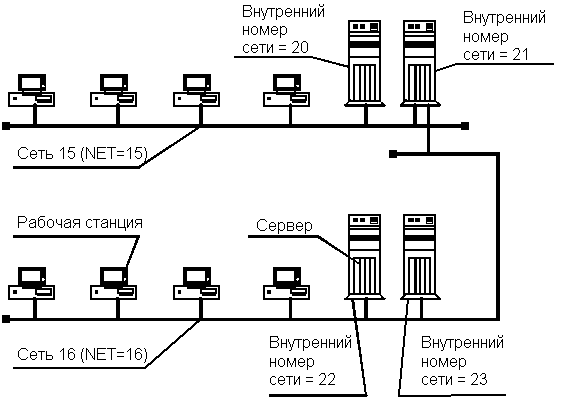
Цель данной главы - дать основные сведения об установке Novell NetWare. Мы не будем подробно излагать содержимое соответствующих руководств по установке, однако, пользуясь нашими рекомендациями, вы сможете быстро создать работоспособную сеть.
В дальнейшем, изучая соответствующую документацию, вы сможете оптимизировать конфигурацию сетевого программного обеспечения для достижения максимальной производительности системы.
Так как объем книги ограничен, основное внимание мы уделим наиболее мощной и удобной сетевой операционной системе Novell NetWare версии 3.11.
Процедура установки NetWare версии 3.11 заключается в подготовке дисков, создании на них разделов NetWare и копирования в первый из этих разделов утилит и системных файлов. В этой главе мы ограничимся только этим. Все, что касается пользователей и прав доступа, будет описано в главе "Администратор сети".
Обычно в компьютере установлены один или два диска, хотя при использовании интерфейса SCSI их может быть и больше. В любом случае перед установкой NetWare вам будет нужно создать на первом диске небольшой раздел для MS-DOS. Размер этого раздела может находиться в пределах 3 - 5 Мбайт (больше не нужно). Оставшаяся часть первого диска и все другие имеющиеся диски будут использованы для хранения файловой системы NetWare.
Перед началом работ выполните низкоуровневое форматирование дисков (если они не были предварительно отформатированы на заводе-изготовителе, о чем должно быть написано в документации на диск). Низкоуровневое форматирование можно выполнить и в процессе установки Novell NetWare.
Напомним, что низкоуровневое форматирование -
это совсем не то, что делает с диском утилита MS-DOS format.com.
При низкоуровневом форматировании происходит
разметка дорожек диска, на них записывается
служебная
информация, такая, как номера секторов, заголовки
блоков и т. п. Область данных заполняется
каким-либо числом, например 0E6h. Утилита format.com
запускается после создания разделов диска
утилитой fdisk.exe. Ее основное
назначение - формирование в разделе диска
файловой системы MS-DOS.
Низкоуровневое форматирование обычно выполняется с помощью утилит, поставляемых вместе с диском или отдельных, таких, как Speed Stor. В ходе низкоуровневого форматирования проверяется качество диска, дефектные дорожки и секторы переназначаются на хорошие или блокируются для дальнейшего использования.
Подробнее о логической структуре диска в MS-DOS вы можете прочитать в третьей книге первого тома "Библиотеки системного программиста".
Впрочем, если диск уже проверен, либо использовался с MS-DOS, либо отформатирован на низком уровне на заводе-изготовителе, вам не нужно выполнять довольно длительную процедуру низкоуровневого форматирования. Например, широко распространенные диски с интерфейсом IDE форматируются на заводе и вам не надо переформатировать их заново.
В любом случае перед началом работы вам надо удалить все имеющиеся на диске разделы и создать один маленький раздел для MS-DOS. Утилита fdisk.exe из операционной системы Microsoft MS-DOS версий 5.0 или 6.0 позволяет удалить с диска не только разделы MS-DOS, но и разделы других операционных систем, таких, как OS/2 или UNIX. Разумеется, после низкоуровневого форматирования на диске также не будет никаких разделов (там вообще ничего не будет, кроме размеченных дорожек).
Итак, создайте раздел MS-DOS размером 3 - 5 Мбайт и
установите на него
MS-DOS, желательно версии 5.0 или 6.0. Запишите туда же
Norton Commander, он поможет вам в дальнейшей работе.
Теперь все готово для установки NetWare.
Вставьте в дисковод A: дискету NETWARE v3.11 OPERATING SYSTEM-1 и скопируйте в раздел MS-DOS все файлы, которые на ней находятся. Далее поступите таким же образом с дискетой NETWARE v3.11 OPERATING SYSTEM-2. Все эти файлы лучше скопировать в отдельный каталог, например NW311.
Далее создайте файл autoexec.bat и запустите через него программу server.exe. Например, ваш файл autoexec.bat может выглядеть следующим образом:
@echo off cd NW311 server
Файл config.sys создавать не нужно. Более того,
если он уже есть, его
следует удалить.
После создания файла autoexec.bat перезагрузите компьютер. Сразу после перезагрузки запустится программа server.exe.
Программа запросит у вас имя сервера. Задайте любое, какое вам больше всего нравится, лишь бы его длина была в пределах от 2 до 47 символов (можно использовать любые символы, кроме точки "." и пробела). В дальнейшем вы сможете легко изменить это имя.
Далее, программа запросит внутренний номер сети (Internal Network Number). Выберите любое шестнадцатеричное число, состоящее не более чем из восьми цифр. Внутренний номер сети должен быть уникальным для данного сервера и для данной кабельной сети. Для того чтобы избежать путаницы, зарезервируйте для каждого сервера свой внутренний номер сети и запишите его в карточку сервера (или в базу данных).
После этого на экране появится системное приглашение NetWare в виде двоеточия ":". Теперь вы можете вводить команды.
Первым делом надо загрузить драйвер диска. Мы рекомендуем вам по возможности при первой установке сервера не использовать дисковый интерфейс SCSI, так как при этом потребуется дополнительный драйвер, поставляемый вместе с диском. Лучше всего использовать диск с интерфейсом ESDI, IDE или AT-bus. Для этих дисков подойдет драйвер ISADISK.DSK, поставляемый в составе Novell NetWare.
Для загрузки дискового драйвера используйте команду LOAD, которая имеет следующий формат:
LOAD [путь] имя_дискового_драйвера
Например, для загрузки драйвера ISADISK вы можете ввести команду:
LOAD ISADISK
Если же вам необходимо использовать драйвер, поставляемый вместе с диском, скопируйте его в тот же каталог, куда вы только что скопировали содержимое первых двух системных дискет Novell NetWare. Загрузите этот драйвер командой LOAD, следуя инструкции, прилагаемой к драйверу. При загрузке надо указывать полный путь к драйверу, включая имя диска и каталога, содержащего драйвер, а также имя и расширение имени загружаемого драйвера.
Аналогично, если вы используете сетевой адаптер со своим собственным драйвером, скопируйте его в каталог для последующей загрузки и запуска.
После загрузки вам, возможно, потребуется ответить на вопросы об адресах портов ввода/вывода и номере прерывания, используемого дисковым контроллером. Эти данные можно взять из документации на дисковый контроллер. Если у вас стандартный для IBM AT дисковый контроллер, вы можете просто согласиться с теми значениями, которые будут вам предложены при загрузке драйвера, - адрес порта ввода/вывода 1F0h и прерывание 0Eh.
Небольшое замечание относительно диска с драйвером SCSI. Обычно при использовании такого диска в MS-DOS контроллер SCSI не вырабатывает прерываний, что определяется соответствующей перемычкой на плате контроллера. Если же вы намерены использовать контроллер SCSI вместе с Novell NetWare, вам необходимо выбрать прерывание, установив соответствующую перемычку на плате дискового контроллера. О том, как это сделать, вы можете узнать только из документации, поставляемой вместе с контроллером SCSI. Позаботьтесь о том, чтобы выбранное вами для диска прерывание не использовалось другими системами компьютера.
Следующий шаг - загрузка программы INSTALL.NLM, под руководством которой будут выполнятся все оставшиеся процедуры по установке Novell NetWare.
Введите команду:
LOAD INSTALL
Запустится диалоговая программа, вы сможете выполнять все действия по установке Novell NetWare с помощью меню.
Сначала вам надо создать на диске или дисках сервера разделы операционной системы NetWare.
Из меню "Installation Options" выберите строку "Disk Options". Затем из появившегося меню "Available Disk Options" выберите строку "Partition Tables". Если на сервере больше одного диска, из меню "Available Disk Drives" выберите диск, на котором вы собираетесь создавать раздел NetWare.
Из меню "Partitions Options" выберите строку "Create NetWare Partition". Вам будет предложен максимально возможный размер раздела. Имеет смысл согласиться с предложенным размером раздела - чем больше размер раздела, тем больше дисковой памяти сервера будет доступно рабочим станциям.
Для увеличения надежности работы сервера часть дорожек диска используется для горячего резервирования (область Hot Fix). Вы можете изменить размер этой области. Например, если диск хороший, размер области горячего резервирования можно уменьшить. За счет этого увеличится размер раздела, доступного рабочим станциям.
После задания размера раздела и области горячего резервирования нажмите клавишу <Esc>. На вопрос о том, создавать ли раздел, ответьте "Yes".
Нажмите <Esc> еще раз. Теперь вы сможете создать разделы NetWare на других дисках сервера (если на сервере больше одного диска). После того как вы завершите создание всех разделов на всех дисках, нажмите <Esc>. Вы должны снова оказаться в меню "Available Disk Options>. Опять нажмите клавишу <Esc>.
Вы вернетесь в меню "Installation Options".
Следующая задача - в подготовленном разделе (или в подготовленных разделах, если их несколько) создать логические тома. Эта процедура напоминает создание логических дисков в расширенном разделе MS-DOS.
Для создания логических томов выберите в меню "Installation Option" строку "Volume Options".
Вы окажетесь в экране, озаглавленном "Volumes". Нажмите клавишу <Insert>. Вам будет предложено создать том с именем SYS. Размер этого тома по умолчанию выбирается равным размеру всего раздела на первом диске. Вы можете уменьшить размер тома SYS, если в разделе планируется создать несколько томов. Для изменения размера тома отредактируйте значение в поле "Initial Segment Size".
После того как вы определили размер тома SYS, нажмите клавишу <Esc> и ответьте "Yes" на вопрос о том, создавать том или нет.
После того как вы создали том SYS, вы можете создать другие тома в этом же или в других разделах. Нажимайте <Esc> до тех пор, пока вы снова не окажетесь в экране, озаглавленном "Volumes". Теперь вы можете нажать клавишу <Insert> и создать другие тома.
Для дополнительных томов вы должны указать имя и размер. Не пытайтесь изменять имя тома SYS - этот том должен присутствовать всегда.
Обычно том SYS используется для хранения системных утилит NetWare, остальные тома - для работы приложений пользователей сервера.
После того как тома созданы, их необходимо... нет, не отформатировать, как это можно было бы предположить, а смонтировать. Операционная система Novell NetWare 3.11 позволяет вам использовать тома без предварительного форматирования!
Для монтирования на экране "Volumes" выберите том, который надо смонтировать. Начните с тома SYS. Нажимайте клавишу управления курсором <Down> пока не достигнете строки "Status". Теперь нажмите клавишу <Enter>, и вы окажетесь на экране "Volume Status".
Выберите строку "Mount Volume" и нажмите клавишу <Enter>. Том будет смонтирован.
Если есть другие тома, нажмите дважды клавишу <Esc> и повторите процедуру.
После монтирования томов можно приступать к загрузке на том SYS в каталоги SYS:SYSTEM и SYS:PUBLIC системных программ и утилит.
Обратим ваше внимание на то, что в обозначении каталога не используется обратный слэш, то есть путь к каталогу указывается не совсем так, как в MS-DOS. Тома обозначаются не одной буквой, как в MS-DOS, а целым словом. Поэтому название тома может отражать его содержимое.
Для продолжения установки с помощью клавиши <Esc> вернитесь в меню "Installation Option" и выберите строку "System Option".
Установите в дисковод A: дискету NETWARE v3.11 OPERATING SYSTEM-2 и выберите строку "Copy System and Public Files" из меню "Available System Options". Нажмите клавишу <Esc>. Программа установки перепишет все файлы с этой дискеты на том SYS и будет по мере необходимости запрашивать другие дискеты, входящие в комплект поставки Novell NetWare. Установив очередную дискету, нажмите на клавишу <Esc> для продолжения работы программы установки NetWare.
Учтите, что работа программы INSTALL.NLM происходит в мультизадачной среде. С помощью комбинации клавиш <Alt+Esc> вы можете переключаться с одной программы на другую, аналогично тому, как это выполняется в Microsoft Windows. Если вы нажмете комбинацию клавиш <Ctrl+Esc>, появится меню активных программ. Вы можете выбрать нужную вам программу и переключиться на нее.
После того как содержимое всех необходимых дискет будет скопировано, нажмите <Alt+Esc> для того, чтобы вернуться в приглашение системной консоли (двоеточие ":").
Следующий шаг - загрузка драйвера сетевого адаптера.
Эта загрузка выполняется командой LOAD, аналогично тому, как загружается драйвер диска.
Если ваш адаптер 16-разрядный и совместим с адаптером Novell Ethernet NE2000, выберите драйвер с именем NE2000. Для 8-разрядного адаптера, совместимого с адаптером Novell Ethernet NE1000, выберите драйвер NE1000. Если же ваш адаптер имеет свой собственный драйвер, скопируйте его перед запуском программы server.exe в каталог в разделе MS-DOS.
Для работы в сети Arcnet используйте драйвер TRXNET или поставляемый с вашим адаптером Arcnet.
После загрузки драйвера сетевого адаптера вам придется ответить на вопросы об используемых адаптером адресах портов ввода/вывода и номере прерывания. Адреса портов, номер прерывания, а также некоторые другие параметры можно указать при загрузке драйвера, например:
LOAD NE2000 INT=5 PORT=2F0
При загрузке драйвера сетевого адаптера вы можете указывать параметры, перечисленные в табл. 10.
Таблица 10. Параметры для загрузки драйвера сетевого адаптера
Параметр |
Назначение |
DMA=n |
Число n задает номер используемого
сетевым адаптером канала прямого доступа к
памяти (DMA). Не все сетевые адаптеры способны
работать в режиме прямого доступа к памяти (для
справки смотрите документацию на ваш адаптер) |
INT=n |
Число n задает номер прерывания,
используемый сетевым адаптером. Если вы не
укажете этот параметр, сетевой драйвер,
рассчитанный на архитектуру ISA, запросит ввод
номера используемого прерывания с клавиатуры |
NAME=<имя> |
Если в сервере установлено несколько
плат сетевых адаптеров (что вполне допустимо), с
помощью параметра NAME вы сможете присвоить
каждому адаптеру свое имя. Это имя должно
состоять не более чем из 17 символов |
PORT=n |
Число n задает базовый адрес портов
ввода/вывода для сетевого адаптера. Если вы не
укажете этот параметр, сетевой драйвер,
рассчитанный на архитектуру ISA, запросит ввод
используемого базового адреса с клавиатуры |
SLOT=n |
Используется только для серверов с
архитектурой EISA |
FRAME=<имя> |
Используется драйверами сетевых
адаптеров Ethernet и Token-Ring для задания типа
используемого заголовка |
MEM=n |
Задает адрес памяти, используемый
сетевым адаптером |
NODE=n |
С помощью параметра NODE для некоторых (не
всех) драйверов можно изменить адрес узла. Адрес
узла задается на плате сетевого адаптера. Он
является либо уникальным для каждого
конкретного экземпляра сетевого адаптера, либо
устанавливается при помощи переключателей,
расположенных на плате адаптера |
RETRIES=n |
Задает количество попыток повторной
передачи пакетов данных в случае возникновения
ошибок |
После загрузки сетевого драйвера необходимо выполнить привязку этого драйвера и коммуникационного протокола с помощью команды BIND, например:
BIND IPX TO NE2000 NET=15
В этой команде указан номер сети NET. Он должен указываться для протокола IPX, который мы и будем использовать. Если вы не укажете номер сети, команда BIND запросит его ввода с клавиатуры.
Необходимость привязки протокола к драйверу сетевого адаптера вызвана тем, что NetWare версии 3.11 способна работать одновременно с несколькими протоколами. Мы будем использовать протокол IPX.
Если вы установили в сервере несколько сетевых адаптеров и загрузили для каждого свой сетевой драйвер, необходимо выполнить индивидуальную привязку протокола к каждому драйверу. Для этого вам надо несколько раз выдать команду BIND. Однако если у вас только один сегмент сети и в нем находится только один файл-сервер, команду BIND надо выдавать только один раз.
Если у вас используются несколько однотипных сетевых адаптеров, в команде BIND, выдаваемой отдельно для каждого адаптера, необходимо в квадратных скобках указать параметры соответствующего драйвера. Их формат и назначение такое же, как и при загрузке драйвера сетевого адаптера командой LOAD, например:
BIND IPX TO NE2000 [PORT=300 INT=3] NET=15
Расскажем подробнее о номере сети (параметр NET= в команде BIND) и о внутреннем номере сети, который вы задавали при первом запуске программы server.exe.
В сети, управляемой Novell NetWare, может быть несколько сегментов, соединенных мостами. В каждом сегменте может находиться один или несколько файл-серверов. Для каждого сегмента, отделенного мостом, должен задаваться свой номер сети (параметр NET=). Это как бы номер кабельного хозяйства.
Если же в одном сегменте находится несколько файл-серверов, то номер сети для них будет один и тот же. Но для каждого сервера вы должны указать свой уникальный внутренний номер сети, идентифицирующий конкретный файл-сервер (см. рис. 8).
Рис. 8. Номер сети и внутренний номер сети
На следующем этапе нам надо вернуться в программу INSTALL и создать два файла автоматической загрузки - AUTOEXEC.NCF и STARTUP.NCF. Эти файлы по своему назначению напоминают файл autoexec.bat операционной системы MS-DOS.
С помощью комбинации клавиш <Alt+Esc> вернитесь в программу INSTALL и выберите строку "Create AUTOEXEC.NCF File" из меню "Available System Options". Программа установки сформирует файл AUTOEXEC.NCF на основе тех команд, которые вы ввели в процессе установки. В следующий раз, когда вы будете запускать сервер, эти команды выполнятся автоматически. Вы можете отредактировать файл и, нажав клавишу <Esc>, записать его на диск, в каталог SYS:SYSTEM.
Например, если вы используете драйвер сетевого адаптера, поставляемый вместе с адаптером, при его загрузке необходимо указать полный путь к файлу драйвера. Проследите за тем, чтобы в файле autoexec.ncf был указан полный путь к драйверу и полное имя драйвера (имя и расширение).
Файл STARTUP.NCF можно создать, выбрав строку "Create STURTUP.NCF File" из меню "Available System Options". Вы должны указать диск, на котором будет располагаться файл STURTUP.NCF. Укажите диск C: и нажмите клавишу <Enter>. Файл STARTUP.NCF содержит, в частности, команду загрузки дискового драйвера. Без дискового драйвера невозможен доступ к разделам NetWare и, соответственно, к файлу AUTOEXEC.NCF. Отсюда нетрудно сделать вывод, что вначале используется файл STARTUP.NCF, а затем AUTOEXEC.NCF.
Обычно в файле startup.ncf загружается драйвер диска, например:
load ISADISK port=1F0 int=E
Приведем пример файла autoexec.ncf:
file server name NETLAB ipx internal net E load NE2000 port=300 int=3 frame=ETHERNET_802.3 bind IPX to NE2000 net=12 mount all load remote admpassword load rspx load pserver ps1 load monitor
В этом примере файл-сервер имеет имя NETLAB. Используется внутренний номер сети E. То есть данный файл-сервер имеет внутренний номер сети, равный E. Если в этой же сети есть другие файл-серверы, они должны иметь другой, отличный от E внутренний номер сети.
Загружается драйвер сетевого адаптера NE2000, который привязывается к сети с номером 12. Если в данной сети есть другие серверы, все они должны привязываться командой "bind" к сети с номером 12.
Далее в файле командой "mount all" выполняется монтирование всех имеющихся на сервере томов.
После этого загружаются модули remote и rspx, предоставляющие возможность удаленного доступа к консоли файл-сервера с любой рабочей станции по предъявлении пароля admpassword. О работе с удаленной консолью мы расскажем позже.
Командой "load pserver ps1" загружается программа сервера печати, необходимая для работы с сетевыми принтерами.
И наконец, последняя команда загружает монитор, с помощью которого можно следить за происходящими в сети событиями и управлять работой NetWare.
После формирования этих файлов можно завершить работу программы INSTALL. Для этого нажимайте <Esc>, пока программа не запросит подтверждения о прекращении своей работы. Ответьте ей "Yes".
Из системного консольного приглашения ":" выдайте команду "DOWN". Эта команда приведет к завершению работы сервера. На экране появится сообщение (сервер называется NETLAB):
Server NETLAB has been shut down. Type EXIT to return to DOS.
Наберите команду "EXIT", появится системное приглашение MS-DOS.
После завершения процесса можно выключить питание сервера или перезапустить сервер кнопкой сброса.
На этом установка сетевой операционной системы Novell NetWare на сервер завершена. Следующий этап - установка сетевого программного обеспечения на рабочие станции.
Теперь, после того как вы выполнили установку сетевой операционной системы на сервер, для обеспечения доступа к дискам сервера вам необходимо подготовить рабочие станции - вставить в них сетевые адаптеры, подключить кабель и установить сетевую оболочку для каждой рабочей станции.
Мы уже говорили вам, что сетевое программное обеспечение для рабочей станции в MS-DOS состоит из драйвера сетевого адаптера и нескольких резидентных программ.
Все программное обеспечение, которое потребуется вам для установки сетевого программного обеспечения на рабочую станцию MS-DOS, находится на дискете DOS/DOS ODI WORKSTATION SERVICES.
Подключите сетевые адаптеры, кабели и загрузите на одной из рабочих станций MS-DOS.
Затем на диске рабочей станции создайте каталог (например, C:\NET) и из корневого каталога дискеты DOS/DOS ODI WORKSTATION SERVICES скопируйте программу netx.com. Далее из каталога дискеты DOSODI в тот же каталог диска скопируйте файлы lsl.com, ipxodi.com и файл драйвера сетевого адаптера. Например, для 16-разрядного сетевого адаптера, совместимого с NE2000, скопируйте файл ne2000.com, для 8-разрядного адаптера, совместимого с NE1000, - ne1000.com.
Если вы работаете с Microsoft Windows версии 3.1,
скопируйте те файлы netx.com, lsl.com и ipxodi.com, которые
поставляются на дистрибутивных дискетах Windows.
Эти файлы содержат изменения по сравнению с
поставляемыми в составе NetWare версии 3.11. Изменения
важны для организации совместной работы NetWare и
Windows. Учтите, что указанные выше файлы находятся
на дискетах дистрибутива Microsoft Windows в сжатом
(архивированном) виде.
С помощью утилиты expand.exe (которая записана на
одну из дистрибутивных дискет Microsoft Windows в
работоспособном виде) восстановите файлы.
Утилита expand.exe требует задания двух параметров:
имени исходного (сжатого) файла и имени
создаваемого разжатого файла.
После того как вы подготовили каталог C:\NET, вам
надо с помощью любого текстового редактора
создать файл с именем net.cfg. Этот файл
описывает
конфигурацию аппаратных и программных средств
сетевого обеспечения
рабочей станции.
Например, если на рабочей станции установлен драйвер ne2000.com, сетевой адаптер использует прерывание IRQ5 и базовый адрес портов ввода/вывода 320, создайте файл net.cfg по следующему образцу:
link driver ne2000 int 5 port 320
Теперь вам надо подготовить файл autoexec.bat. Для подключения к сети на рабочей станции необходимо запустить перечисленные выше программы в следующем порядке:
Можно включить имена этих файлов непосредственно в файл autoexec.bat, но лучше в каталоге C:\NET создать файл net.bat и записать в него имена запускаемых сетевых утилит.
В файл autoexec.bat поместите вызов файла net.bat. В результате ваш файл autoexec.bat может выглядеть, например, следующим образом:
@echo off ............. (другие строки) ............. cd net call net ............. (другие строки) .............
Обращаем ваше внимание на то, что перед запуском резидентных программ сетевого драйвера и оболочки текущим должен быть тот каталог, в котором находятся эти программы и файл net.cfg. С помощью задания параметров при запуске резидентных сетевых программ из каталога NET можно указать явно расположение файла net.cfg, но проще расположить все в одном каталоге и сделать его текущим.
Проследите также за тем, чтобы в файле config.sys были строки:
FILES=20 BUFFERS=20
Если вы используете на рабочей станции MS-DOS
версии 6.0, проследите также за тем, чтобы в файле
config.sys был подключен драйвер setver.exe.
В противном случае программа netx.com откажется
работать, ссылаясь на неправильную версию DOS.
После того как вы подготовили все файлы, перезагрузите рабочую станцию. Внимательно следите за сообщениями, выдаваемыми драйвером сетевого адаптера и программами сетевой оболочки. Если вы неправильно указали базовый адрес портов ввода/вывода сетевого адаптера или номер используемого прерывания, на экране появится сообщение об ошибке, сопровождаемое звуковым сигналом.
Если вы все сделали правильно, на вашей рабочей станции появится еще один диск - сетевой диск, расположенный на сервере. Вы можете убедиться в этом, запустив Norton Commander и посмотрев список имеющихся дисков.
Если на рабочей станции есть только диск C: (или C:, D:, E:), новый диск будет обозначаться F:. Если же на рабочей станции диск F: уже был раньше, новый диск будет обозначаться следующей по латинскому алфавиту буквой после той, которой до загрузки сетевой оболочки обозначался последний локальный диск. Например, если на рабочей станции были диски C:, D:, E:, F:, G: и H:, то после подключения к сети появится диск I:.
Если в файле config.sys указана команда "LASTDRIVE", присвоение буквы новому сетевому диску будет выполняться с учетом результата выполнения этой команды.
Перейдите на сетевой диск и запустите имеющуюся там программу login.exe, указав ей в качестве параметра имя системного администратора - супервизора сети:
F: login supervisor
После этого вы сможете перейти в корневой каталог сетевого диска и посмотреть, какие там есть каталоги и файлы. Если же вы попробуете, например, с помощью программы Norton Commander, выйти в корневой каталог сетевого диска до выполнения программы login.exe, у вас ничего не получится - можете попробовать сами!
Итак, вы ввели команду "login" и у вас все получилось. Проделайте теперь аналогичную операцию по установке сетевой оболочки на всех остальных рабочих станциях сети.
На этом процесс установки сетевого
программного обеспечения можно
считать законченным. Следующий этап - настройка -
описан в главе "Администратор сети".
А сейчас самое время немного отдохнуть и выпить чашечку кофе. Вы этого вполне заслужили. Но не выключайте просто так питание сервера! Подойдите к серверу и, нажимая на его клавиатуре комбинацию клавиш <Alt+Esc>, переключитесь на системную консоль. В ответ на системное приглашение (двоеточие) наберите команду DOWN и дождитесь завершения работы сервера. После этого можно выключать питание.
Что дальше? Теперь вы должны научиться выполнять функции системного администратора. Этому посвящена глава "Администратор сети".
Как и всякая хорошо продуманная большая система (или даже маленькая хорошо продуманная программа), Novell NetWare содержит в себе справочную подсистему.
Для того чтобы запустить ее, перейдите в каталог SYS:PUBLIC и запустите программу nfolio.exe. Вы окажетесь в справочной системе, организованной в виде гипертекстовой базы данных. Эта справочная система содержит все сведения, необходимые для установки Novell NetWare и работы с этой операционной системой.
На момент написания этой книги на рынке имелась локализованная (русифицированная) версия Novell NetWare версии 3.11. Все утилиты в этой версии "говорят" на русском языке, и справочная система nfolio не является исключением. Она окажет вам существенную помощь в работе.
Но тем не менее наиболее исчерпывающие
сведения о Novell NetWare (в частности, сведения о том,
как выходить из затруднительных ситуаций) вы
сможете найти только в документации,
поставляемой вместе с Novell NetWare (есть и на русском
языке). Наша книга и по своему объему, и по замыслу
не может претендовать на освещение всех аспектов
установки и использования Novell NetWare.